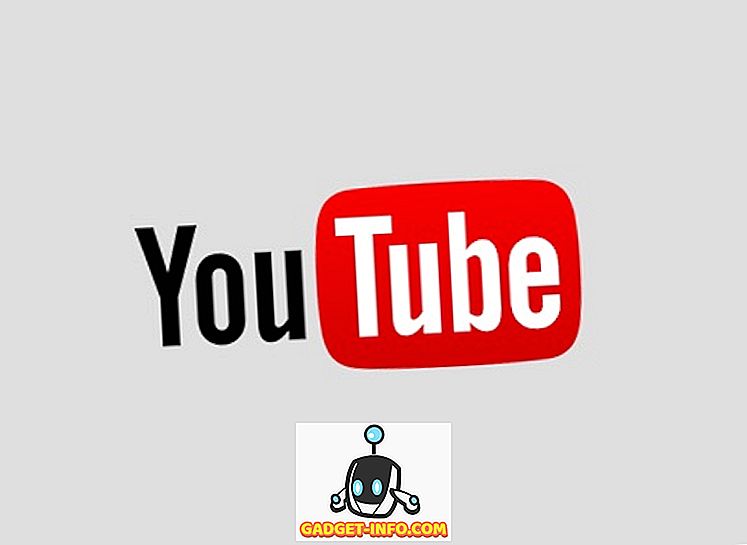나는 최근에 Windows 10을 실행 중이었고 컴퓨터를 시작하지 못하도록하는 끔찍한 컴퓨터 바이러스가있는 클라이언트를 확보했습니다. 불행히도 그는 하드 드라이브에 필요한 파일이 많아서 간단히 포맷하고 처음부터 시작할 수 없었습니다.
하드 드라이브가 완벽하게 작동하는 유사한 상황에 있지만 시스템 파일이나 바이러스의 손상으로 인해 운영 체제가 부팅되지 않는 경우 이전에 데이터를 가져 오는 다른 방법이 있습니다 드라이브를 깨끗이 닦습니다.
이러한 유형의 경우 하드 드라이브 도킹 스테이션이라고 불리는 것을 사기 위해 적은 돈을 투자해야합니다. 이것은 기본적으로 SATA 하드 드라이브 (일반적으로)를 가져 와서 USB를 통해 다른 컴퓨터에 연결할 수있게 해주는 장치입니다. 2.5 "또는 3.5"SATA 하드 드라이브 용 슬롯이있는 제품을 구입할 수 있습니다. 즉, 랩톱 또는 데스크탑 하드 드라이브를 플러그인 할 수 있습니다. SSD 드라이브가있는 경우 SSD 하드 드라이브 도킹 스테이션도 있습니다.

드라이브를 플러그인하면 가장 자주 USB를 통해 컴퓨터에 연결하기 만하면 이제 외장 하드 디스크처럼 하드 드라이브를 탐색 할 수 있습니다! OS 등을로드 할 필요없이 원하는 파일과 폴더로 곧바로 이동하여 데이터를 복사 할 수 있습니다.
이 글에서는 하드 드라이브 도킹 스테이션을 실제로 만들 수있는 브랜드와 그 위치를 알려 드리겠습니다. 나는 그들이 컴퓨터에서 하드 드라이브를 가지고 갈 수있는 한 사용하기 쉽고 GeekSquad 나 그와 같은 기술 서비스에가는 것보다 훨씬 저렴하기 때문에이 중 하나를 구입하는 것이 좋습니다.
Thermaltake BlacX 하드 드라이브 도킹 스테이션
Google에서이 항목을 검색하면 가격이 다른 여러 가지 결과가 표시됩니다. 기본적으로 차이점은 장치에 슬롯이 하나 또는 두 개 있다는 점입니다. 나는 노트북과 데스크탑 드라이브를 모두 읽을 수 있도록 듀얼 슬롯을 권장합니다.
둘째, 대부분은 USB를 통해 컴퓨터에 연결되지만 eSATA 연결이있는 비싼 컴퓨터도 있습니다. 나는 eSATA가 필요한 경우에만 권장 할 것이고, 그렇지 않으면 저렴한 USB를 얻는 것이 좋습니다. 오랫동안 저에게 큰 도움이되었습니다.

StarTech 외장 하드 드라이브 독
다른 좋은 제품은 StarTech USB to SATA Dock 또는 StarTech eSATA / USB to SATA Dock입니다. 다시 말하지만, 처음에는 $ 20, 두 번째 것은 $ 40 - $ 60입니다. 추가 eSATA 옵션 때문입니다.

그래서 그것들은 하드 드라이브 부두에 대한 두 가지 권장 사항입니다. 부팅 등의 일반적인 방법을 통해 더 이상 액세스 할 수없는 하드 드라이브에서 데이터를 복사하는 가장 빠르고 저렴한 방법입니다. 하드 드라이브가 고장난 것으로 생각되면 편리하게 사용할 수 있습니다. 나는 하드 드라이브에서 데이터를 복사 할 수 있었는데, 그 중 하나를 사용하여 잡음을 발생시키기 시작했다.
물론 몇 가지 문제가 있습니다. 예를 들어 전체 하드 드라이브 또는 특정 파일이나 폴더를 암호화 한 경우 새 컴퓨터에 적절한 암호화 키가 있지 않으면 해당 파일이나 폴더를 볼 수 없습니다. 둘째, 실제로 파일을 복사 할 수 있도록 폴더에 대한 사용 권한을 수동으로 다시 정의해야 할 수 있습니다.
때로는이 방법으로 데이터를 복사 할 때 파일을 탐색 할 때 "액세스가 거부되었습니다"라는 오류 메시지가 표시됩니다. 예를 들어 다른 Windows 설치에서 생성 된 것이기 때문에 폴더와 파일의 소유권을 가져와 복사 할 수 있어야합니다. 즐겨!